【2025년 최신】YouTube 동영상 나레이션의 넣는 방법! 추천 AI어플리・소프트로부터 녹음 방법까지 해설
2026년 1월 10일


YouTube, Instagram, TikTok의 동영상 에 빠뜨릴 수없는 것이 나레이션 입니다.
동영상 사이트나 SNS를 보고 있으면, 듣기 쉬운 깨끗한 목소리로 나레이션이 들어가 있는 것이 늘었지요.
실은 최신 AI 를 사용하면, 누구라도 간단하게, 듣기 쉬운 나레이션을 무료로 넣을 수 있습니다!
이 기사에서는, 실제로 동영상을 제작하고 있는 「Ondoku」 의 운영 스탭이, YouTube 동영상에의 나레이션의 넣는 방법과 추천 어플리・소프트 에 대해 해설합니다!
경험을 바탕으로, AI로 나레이션을 만들 때의 포인트나, 스스로 수록하고 싶은 분을 위한 나레이션의 넣는 방법까지 폭넓게 소개.
동영상 나레이션을 넣는 방법으로 고민하고 있는 사람은, 꼭 이 기사를 참고로 이상적인 동영상을 만들어 보지 않겠습니까?
【무료】YouTube 동영상에 최적! 추천 AI 나레이션 앱
YouTube나 Instagram, TikTok의 동영상에 나레이션을 넣는 다면, AI 독서 어플 『Ondoku』 가 추천!
「Ondoku」 는 최신 AI 로 간단하게 나레이션 음성을 작성할 수 있는 AI어플리케이션.
브라우저에서 사용하는 웹 앱이므로 PC, 스마트 폰, 태블릿, 어떤 환경에서도 설치 필요없이 사용할 수 있습니다.
최신 AI 음성 합성 엔진으로 듣기 쉬운 고품질의 내레이션을 텍스트로부터 생성할 수 있으므로, 당신의 YouTube 채널의 재생수・등록자수를 지금 업 할 수 있어요.
게다가 "Ondoku" 는 무료!
등록·로그인하면 5,000문자도 무료 읽을 수 있으므로, 동영상 1개분 이상의 나레이션 음성을 무료 생성할 수 있습니다.
수익화나 기업에서의 이용 등 상용 이용 OK 인 것도 포인트입니다 (상용 이용에 대해서 자세한 것은 이쪽) .
YouTube나 SNS의 내레이션을 넣는 방법으로 헤매었을 때는, 우선은 「Ondoku」를 무료 로 사용해 보지 않겠습니까?
【무료】AI 앱・소프트를 사용한 동영상 나레이션 음성의 넣는 방법을 해설

우선은, AI 읽기 서비스 「Ondoku」 를 사용한 동영상 나레이션의 넣는 방법을 소개합니다!
무료로 음성을 만들 수 있으므로, 꼭 「Ondoku」 로 YouTube 동영상에 나레이션 음성을 넣어 보지 않겠습니까?
1. 내레이션 음성의 대본 텍스트 작성

먼저 대본을 만듭니다.
대본 텍스트를 쓸 때의 포인트는, 읽을 때에 얼마나의 길이가 되는지 의식하는 것 .
대본의 텍스트 분량은
- 2,000자로 5분 정도의 동영상
됩니다.
엔터테인먼트성이 높은 동영상이라면 짧고, 해설 동영상이라면 길게, 내용에 맞춰 대본의 길이를 결정하는 것이 추천.
사용하는 소프트 앱은, 문장을 쓸 수 있는 것이라면 뭐든지 OK입니다만, 문자수 카운트 기능이 있는 것을 사용하면 편리합니다 .
문자 수를 계산할 수있는 소프트 앱의 경우,
- Microsoft Word
- LibreOffice
- Microsoft VSCode
등이 있습니다.
대본 텍스트를 쓸 때는 길이 외에도
- 동영상 테마는 무엇입니까?
- 이야기의 연결은 이상하지 않습니까?
- 「이다・네」 「다・이다」 등 표현이 일관하고 있는가
라고 하는 점에 주의하는 것이 추천입니다.
문장 끝에 "."를 붙인다.
「Ondoku」 로 읽을 수 있는 대본을 만들 때의 포인트가 ,
- 문장의 끝에 「.」(구점)을 붙인다
라는 것입니다.

「Ondoku」 의 AI 독서 엔진에서는, 문장이 「.」로 끝나고 있는 부분을 단락으로서 인식합니다.
문장에 적절하게 「.」를 붙이는 것으로, 자연스럽게 문장과 문장의 사이를 취하면서 읽는 나레이션을 작성할 수 있습니다.
2. 【무료】 「Ondoku」로 텍스트로부터 나레이션 음성을 작성
대본이 완성되면 「Ondoku」 를 사용해 내레이션 음성을 작성 합니다.
Ondoku 에서 내레이션 음성을 만들려면 먼저 Ondoku 페이지를 엽니다.
「Ondoku」 의 톱 페이지의 텍스트 박스에, 대본 텍스트를 붙여 넣습니다.

언어가 다른 언어인 경우 언어를 선택합니다.
이번 대본 텍스트는 일본어이므로 「일본어」를 선택했습니다.
여성, 남성 등 음성의 종류를 선택합니다.
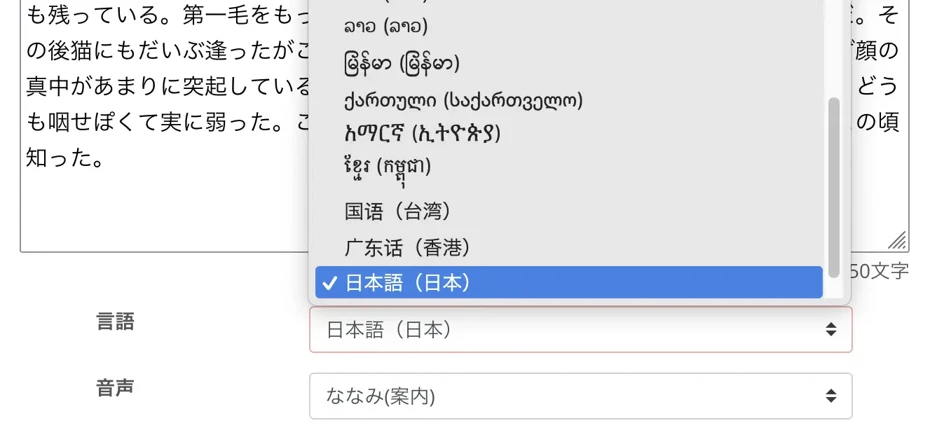
「Ondoku」 의 음성은 이 페이지에서 시청할 수 있습니다. 꼭 함께 봐 주세요!
「Ondoku」 는 목소리의 높이나 읽기 속도 도 설정 가능합니다.

처음 사용하는 경우는 초기 설정 그대로도 OK입니다.
이것으로 설정 완료.
'읽기' 버튼을 눌러 읽을 수 있습니다 !
음성 생성은 즉시 완료.
화면이 전환되고 오디오 파일이 재생됩니다.

듣고 문제가 없으면 다운로드 버튼을 눌러 MP3 파일을 저장합니다 .
이제 Ondoku 에서 내레이션 음성을 만들 수있었습니다.
「Ondoku」는 나레이션 음성의 분할 다운로드도 가능
Ondoku에서 오디오 파일을 다운로드 할 때 추천하는 것이 "분할 다운로드" 기능입니다.
분할 다운로드 기능을 사용하려면 Ondoku의 읽기 기록 페이지 를 엽니다.

오른쪽에 있는 분할을 클릭 합니다.

분할 다운로드 페이지가 열리므로 틈을 설정 하고 다운로드 를 누릅니다(간격의 길이는 초기 설정으로 OK입니다).

그러면 오디오 파일이 분할되어 ZIP 파일로 다운로드 됩니다.

세세하게 음성의 간격을 조정하고 싶을 때나 , 문장 단위로 음성을 바꾸고 싶을 때에 보다 편리하게 편집할 수 있어요.
분할 다운로드 기능에 대한 자세한 내용은 이 페이지를 참조하십시오.

문장 소리내어 소프트로 YouTube등 동영상의 나레이션을 바삭하게 만드는 방법. 요령과 포인트 | 문장 소리내어 읽는
소프트 대본을 만드는 방법에서, Ondoku의 사용법, 자연스러운 억양 조정, 동영상 편집 소프트웨어에서 편집의 요령까지, 알기 쉽게 설명. 문장 읽기 소프트로 동영상 제작을 효율화하고 싶은 분은 필견!
3. 내레이션 오디오를 사용하여 YouTube 동영상 편집

내레이션의 MP3 파일이 완성되면 동영상 편집 소프트웨어로 실제로 동영상을 제작 합니다.
동영상 편집 시의 포인트가, 컷 툴을 사용해 음성에 사이를 만드는 것 .
「Ondoku」 의 나레이션 음성은, 그대로라도 자연스러운 흐름으로 대본을 읽고 있습니다만, 동영상의 연출상, 사이를 잡는 편이 좋은 장면도 있지요.
그런 경우에는 잘라내기 도구를 사용하여 동영상 편집 소프트웨어의 타임라인에서 오디오를 자르고 간격을 만듭니다.
예를 들어 Adobe Premiere Pro 에서는 "레이저 도구"를 사용하여 오디오를 잘라낼 수 있습니다.

내레이션 음성에 맞게 동영상을 편집하는 것도 좋습니다.
동영상 내레이션을 넣는 방법은 두 가지가 있습니다.
- 내레이션 오디오의 길이에 맞게 동영상 소재 편집
- 동영상 소재의 길이에 맞게 내레이션 소재 편집
추천은 내레이션 음성의 길이에 맞게 동영상 소재를 편집하는 것 .
내레이션 음성의 내용에 맞게 동영상 소재를 잘라 편집하면 매우 리듬이 좋은 동영상을 만들 수 있습니다 .
유명한 YouTuber 동영상을 관찰하면 음성의 기세를 멈추지 않고 리드미컬한 흐름으로 편집하고 있음을 알 수 있습니다.
음성을 기준으로 동영상 소재를 잘라 편집하여 엔터테인먼트에 딱 맞는 내용의 동영상을 만들 수 있어요.
다만 반대로, 성실한 내용의 동영상이나, 동영상 소재에 비치고 있는 내용 그 자체가 중요한 동영상의 경우는, 동영상 소재를 기준으로 나레이션 음성을 컷해 편집해도 OK입니다.
음성에서 자막 텍스트를 자동으로 작성하는 것도 추천
YouTube 동영상에 자막 을 넣는 것도 추천합니다!
대본 텍스트에서 스스로 자막을 넣을 수도 있지만, 추천은 자막 파일을 자동으로 작성할 수 있는 문자 발생 서비스를 사용하는 것.
AI 문자 발생 서비스 「문자 발생」 이라면, 음성 파일을 업로드하는 것만으로 자막용의 「SRT 파일」을 작성할 수 있습니다.
SRT 파일을 동영상 편집 소프트나 YouTube에 읽어들여, 간단하게 텍스트 자막을 붙일 수 있어요.
자세한 것은 이쪽의 기사도 봐 주세요!
4. YouTube 등의 사이트 서비스에 동영상 업로드

동영상이 완성되면 YouTube, TikTok, Instagram 등의 사이트 서비스에 동영상을 업로드 합니다.
YouTube에 동영상을 업로드할 때의 포인트가 동영상의 언어를 설정 하는 것.
상세 화면이 열리면 나레이션의 언어에 맞추어 「일본어」「영어」와 같이 언어를 설정 합니다.
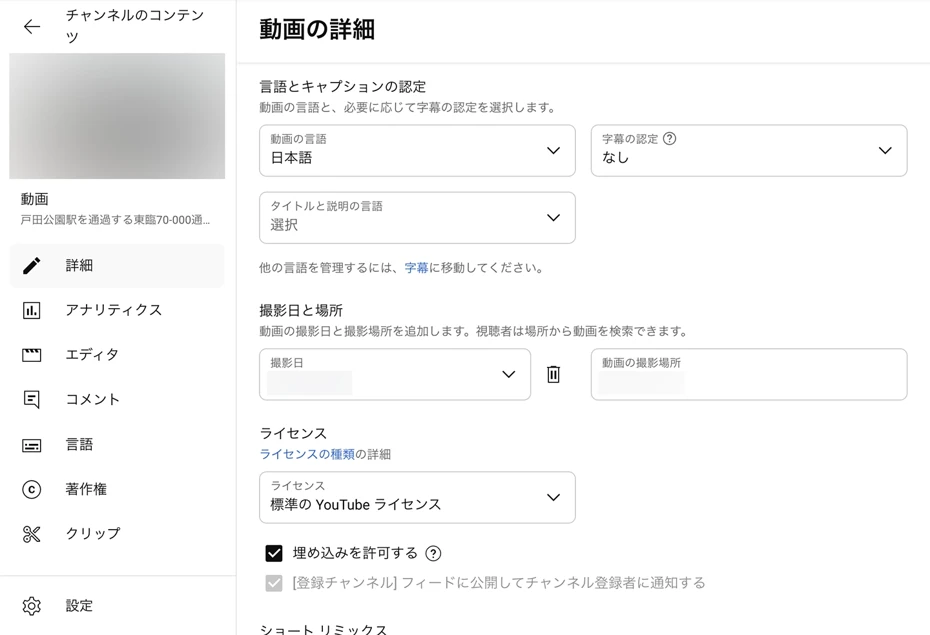
언어를 설정하면 YouTube에서 동영상의 자동 자막을 사용할 수 있습니다.
자동 자막이 있으면 외국의 시청자가 자막을 번역하여 시청할 수 있게 되므로 , 재생수나 등록자수를 한층 더 늘릴 수 있어요.
이것으로, 「Ondoku」를 사용한 동영상 나레이션의 넣는 방법과, 편집・업로드의 흐름은 완료입니다!
「Ondoku」 를 사용한 나레이션의 넣는 방법은 매우 간단.
무료로 이용할 수 있으므로, 우선은 당신도 「Ondoku」 로 동영상 나레이션을 만들어 보지 않겠습니까?
동영상에 내레이션 음성을 넣는 것이 추천 이유란?


동영상에 나레이션을 넣으면 장점이 가득.
- 시청자의 체류시간이 늘어나 조회수도 증가
- 동영상의 완성도가 높으면 구독자 수도 늘어난다
- 동영상의 연출력을 높일 수 있다
차례로 자세히 살펴 보겠습니다.
시청자의 체류시간이 늘어나 조회수도 증가
동영상에 내레이션을 추가하면 시청자의 체류 시간을 크게 늘릴 수 있습니다.
YouTube 알고리즘은 시청 시간이 긴 동영상(도중에 화면을 닫을 수 없었던 동영상) 정도 추천에 표시되기 쉬워지므로 , 조회수 업에도 연결됩니다!
내레이션이 있는 동영상은 영상만의 동영상에 비해 끝까지 재생해 줄 가능성이 높아집니다.
이것은 인간의 뇌는 시각 정보뿐 아니라 음성과 영상 모두에서 정보를 받는 것이 집중력을 유지하기 쉽기 때문입니다.
게다가 내레이션이 있어 시청자가 동영상을 '하면서 보기' 할 수 있게 됩니다.
가사를 하면서, 작업을 하면서도 음성으로 내용을 이해할 수 있으므로, 끝까지 이탈하지 않고 시청해 줄 가능성이 높아집니다.
동영상의 완성도가 높으면 구독자 수도 늘어난다
질 높은 나레이션을 넣는 것으로, 완성도가 높은, 프로가 만든 것 같은 인상의 동영상을 만들 수 있습니다.
기업의 프로모션 동영상이나, 브랜딩 목적의 동영상 뿐만이 아니라, 개인의 YouTube 채널에서도 동영상의 퀄리티는 매우 중요.
제대로 된 내레이션이 들어있는 동영상 은 시청자에게 "제대로 만들어진 동영상이구나"라는 인상을 줄 수 있으므로 , 채널 등록을받을 가능성도 올라 갑니다.
【2025년 최신】제품의 해외 프로모션 성공법|YouTube 동영상과 AI 음성으로 매출 업|문장 독서 소프트 Ondoku
제품의 해외 프로모션을 성공시키는 방법을 해설. YouTube 동영상과 AI 문장 읽기를 활용한 다국어 대응 동영상 제작 절차부터 효과적인 해외 마케팅 전략까지 자세히 소개합니다.
반대로 듣기 어렵거나, 음질이 나쁘거나 등, 넣는 방법에 따라서는 YouTube 채널이나 운영하고 있는 기업이나 브랜드의 인상을 낮추어 버리는 것도…
AI 소리내어 앱 소프트웨어를 사용하면 무료로 내레이션을 넣어 동영상의 완성도를 올릴 수 있으므로 다른 채널이나 경쟁업체와의 차별화도 할 수 있어요.
나레이션 음성으로 YouTube 동영상의 연출력 업!
동영상의 연출력을 높일 수 있는 것도 내레이션을 넣는 것이 추천 이유.
동영상 전체의 분위기는 내레이션의 성질이나 톤, 넣는 방법에 따라 크게 달라집니다.
예를 들어 침착한 남성의 목소리라면 신뢰감이나 전문성, 밝은 여성의 목소리라면 친숙함과 부드러움을 연출할 수 있습니다.
내레이션을 활용함으로써 영상뿐만 아니라 '목소리'로 시청자에게 강한 인상을 남길 수 있습니다.
효과음이나 BGM과 조합해 내레이션을 편집하는 것으로, 한층 더 동영상의 매력을 늘릴 수 있어요!
YouTube 동영상 내레이션 음성 넣는 방법 3선

YouTube나 SNS 동영상에 내레이션을 넣는 방법은 크게 나누어 3종류가 있습니다.
- AI 소리내어 앱으로 내레이션을 넣어
- 전문 내레이터 · 성우에게 나레이션 수록을 의뢰
- 내레이션 음성을 직접 녹음
어떤 넣는 방법에도 특징이 있기 때문에, 추천 포인트를 이해하고 선택하는 것이 중요합니다.
【추천・무료】AI 독서 앱으로 내레이션 음성을 넣는다

YouTube나 SNS 동영상에 내레이션을 넣을 때 추천하는 것이 AI 독서 앱을 사용하는 방법입니다.
AI 소리내는 앱이란, 텍스트를 입력하는 것만으로 누구나 간단하게 고품질의 나레이션 음성을 AI로 작성할 수 있는 앱을 말합니다.
지금 가장 주목 받고 있는 동영상 나레이션을 넣는 방법입니다.
AI 독서 앱의 가장 큰 매력은 마치 전문 내레이터가 말하는 것처럼 듣기 쉬운 내레이션 음성을 간단하게 만들 수 있다는 것!
프로의 내레이터에 의뢰하면 1개당 수만엔 걸리는 동영상 나레이션을 무료로 만들 수 있으므로, 매력적인 동영상을 만들어 재생수나 등록자수를 늘릴 수 있어요.
AI 독서 앱이라면 음성이 텍스트에서 바로 완성!
내레이션을 단시간에 작성할 수 있는 것도 특징입니다.
최신 음성 합성 AI 라면 대본 텍스트를 읽으면 1분 이내에 나레이션이 완성 됩니다.
전문 내레이터에 요청하면 녹음을 요청한 후 음성이 완성되기까지 며칠이 걸리지만 AI 음성 앱이라면 원할 때 즉시 음성 음성을 만들 수 있습니다.
녹음 스튜디오의 예약이나 사전 회의의 수고도 모두 불필요합니다!
간단하게 리테이크 가능! 추가 비용 제로
AI 소리내어 앱은 몇 번이라도 간단하게 리테이크 할 수 있는 것도 메리트!
내레이터와 성우에게 녹음을 요청하면 리테이크마다 추가 비용이 발생합니다.
물론, 리테이크할 때 마다 오랜 시간을 들여 다시 녹음할 필요 도 있습니다.
AI 독서 앱이라면 몇 번 리테이크해도 추가 비용 제로!
리테이크하고 싶다면 대본 텍스트를 입력하는 것만으로 곧바로 새로운 음성이 완성 됩니다.
24시간 언제라도, 무료로 간단하게 텍스트로부터 YouTube나 SNS의 동영상 나레이션을 작성할 수 있으므로 , YouTube의 나레이션 작성은 최신 AI웹 어플리 「Ondoku」 가 추천입니다!
전문 내레이터 · 성우에게 내레이션 음성 수록을 의뢰

YouTube 및 SNS 동영상 나레이션은 전문 내레이터와 성우에게 요청할 수도 있습니다.
프로에게 의뢰하는 메리트는 표현력.
오랜 경험을 가진 전문 내레이터이기 때문에 실현할 수 있는 목소리의 톤과 감정적인 연기, 간접의 취하는 방법이 특징입니다.
프로의 내레이터나 성우에게 의뢰하는 단점은, 고액의 비용이 필요한 것과, 수록에 시간이 걸리는 것.
500문자의 짧은 문장을 읽어도 1만2,000엔~2만5,000엔 정도의 비용이 발생합니다.
수정이나 추가 수록이 발생하면, 추가 요금이 걸리는 경우도.
물론 AI 독서 앱과 달리 짧아도 며칠~의 납기가 필요 합니다.
실은 최신 AI 독서 앱도 마치 프로 같은 감정이 담긴 나레이션을 읽을 수 있습니다 !
전문 내레이터나 성우에 의뢰하기 전에 먼저 AI 독서 앱을 시험해 비교해 보는 것도 추천합니다 .
직접 내레이션 음성 녹음

유튜브에는 스스로 내레이션을 넣은 동영상도 많이 업로드되고 있지요.
스스로 내레이션을 녹음하는 가장 큰 장점은 개성적인 동영상을 만들 수 있다는 것.
Vlog나 게임 실황, 상품 리뷰 등 장르에서는 연기력에 따라 독창성이 높은 동영상을 제작할 수 있습니다.
그러나 단점이 있습니다.
우선, 수록과 편집에 오랜 시간이 걸릴 것 .
10분의 내레이션을 듣기 쉽게 편집하는데 1시간 이상이 걸리는 것이 보통입니다.
고음질로 녹음하려고 하면 장비를 갖추는 비용도 고액이 됩니다.
녹음기재는 녹화용 카메라와 달리 성능으로 비교하기 어려운 세계 때문에, 집착 시작할 때가 없어져 버리는 것도…
자신의 목소리에 자신이 없는 경우나 , 기업의 공식 동영상 등 포멀한 인상이 필요한 장면 에서는, 무리하게 스스로 녹음할 필요는 없습니다.
그럴 때는 AI 독서 앱을 사용하는 것이 좋습니다.
【비용, 장점, 단점】 YouTube 동영상에 내레이션 음성을 넣는 방법 비교
비용, 장점, 단점 등 YouTube 동영상에 내레이션 음성을 추가하는 세 가지 방법을 비교해 보겠습니다 .
| 비용 | 장점 | 단점 | |
| AI 독서 앱 | 무료 | 자동으로 간단하게 작성 퀄리티가 높고 비용이 저렴 듣기 쉽다 | 없음 |
| 내레이터·성우 | 500문자 12,000엔~ | 전문 연기력 | 비용이 매우 높 |
| 스스로 수록 | 무료 장비를 사는 비용 필요 | 연기력에 따라 재미있는 동영상 | 연기력이 필요 시간이 걸리는 장비의 비용이 든다 |
이와 같이, YouTube 동영상의 나레이션 음성을 만드는 경우, 단시간에 간단하게 작성할 수 있는 AI 독해 어플을 추천!
프로의 내레이터·성우에게 의뢰하거나, 스스로 녹음하는 것보다 적은 비용으로 나레이션 음성을 작성할 수 있어요.
동영상의 목적에 맞는 최적의 내레이션을 넣는 방법을 선택해 보세요.
【무료】 동영상 나레이션 음성 작성에 추천 AI 앱 소프트웨어
「Ondoku」무료로 사용할 수 있는 추천 나레이션 음성 작성 AI앱
| 이런 사람에게 추천 | 무료로 내레이션을 만들고 싶습니다. 간단하게 사용하고 싶습니다. 고품질의 나레이션을 만들고 싶습니다. |
| 특징 | 무료 올마이티에 사용할 수 있는 AI 앱 설치 불필요 |
| 비용·가격 | 무료 유료 플랜:월액 1,000엔~ |
| 상용이용 | OK(자세한 것은 이쪽) |
「Ondoku」 는 최신 AI 음성 합성 엔진 으로 듣기 쉬운 음성을 작성할 수 있는 추천 어플 입니다.
앞으로 YouTube 동영상 나레이션을 만들면 'Ondoku' 가 추천!
「Ondoku」 는 인스톨 불필요 로 브라우저로부터 사용할 수 있는 웹 어플리케이션.
조작은 매우 간단하고, 대본 텍스트를 붙여 넣으면 독서 버튼을 누르는 것만으로 OK 입니다.
작성한 음성 파일을 MP3 형식으로 다운로드하고 바로 동영상 편집 소프트웨어에서 사용할 수 있어요.
어떤 장면에서도 사용할 수 있는 충실한 다기능 AI 읽기 앱
『Ondoku』 의 가장 큰 특징은 어떤 장면에서도 사용할 수 있는 독서 앱 이라는 것.
캐릭터성이 강한 음성은, 동영상의 장르에 따라서는 사용하기 어려운 일도.
기업에서 업무 이용하는 경우, 앱이나 소프트에 따라서는 이용 약관의 문제가 발생하는 경우도 있습니다.
그 점, 「Ondoku」 라면 어떤 내용의 동영상에도 맞는 올마이티한 음성 으로 텍스트로부터 나레이션을 작성 가능!
상용 이용도 OK 이므로, 음성의 라이센스로 곤란한 일도 없습니다.
일본어를 비롯해 48개 이상의 언어에 다언어 대응하고 있으므로 외국 시청자용으로 동영상을 만들 수도 있어요.
폭넓은 시청자에게 동영상을 어필해 재생수나 구독자수를 늘리면 「Ondoku」 가 최적입니다 !
「Ondoku」는 무료로 사용할 수 있는 AI 독서 앱
게다가 "Ondoku" 는 무료!
- 등록됨: 5,000자
- 등록 없음: 1,000자
무료로 읽을 수 있으므로 무료로 동영상을 여러 개 만들 수 있어요.
유료 플랜도 알기 쉬운 가격으로, 개인 이용·법인 이용 모두 같은 가격이므로 안심입니다.
동영상의 내레이션을 넣는 방법으로 헤매면 우선은 최신 AI나레이션을 시험해 보는 것이 추천.
우선 당신도 "Ondoku" 로 동영상 나레이션을 만들어 보지 않겠습니까?
동영상 나레이션을 넣는데 추천하는 동영상 편집 소프트 3선
동영상에 내레이션을 넣으려면 어떤 편집 소프트웨어를 사용해야합니까?
대표적인 동영상 편집 소프트웨어에는 다음과 같은 것이 있습니다.
1. Adobe Premiere Pro:월액 과금의 프로용 동영상 편집 소프트
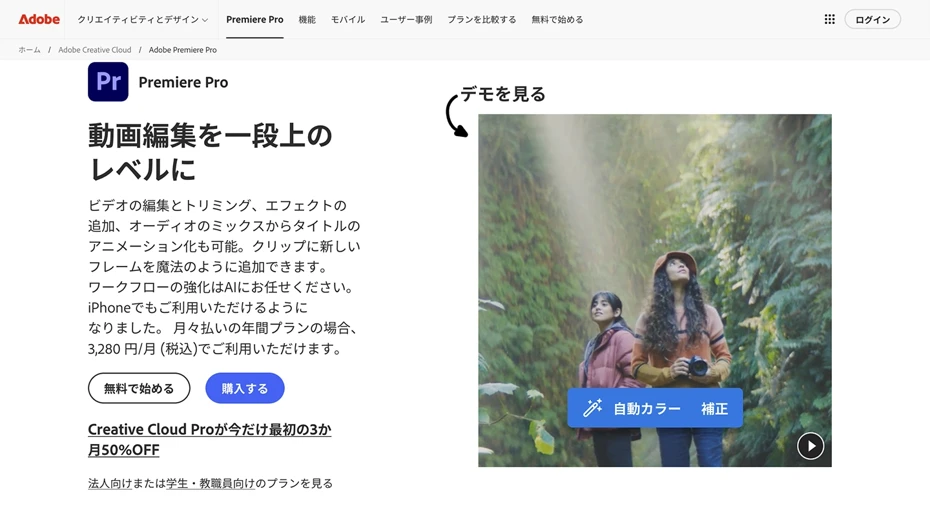
Adobe Premiere Pro 는 Photoshop이나 Illustrator와 같은 그래픽 소프트웨어로 유명한 Adobe가 제공하는 동영상 편집 소프트웨어.
프로도 업무로 사용하고 있는 소프트로 , 매우 전통적인 조작성인 것도 특징입니다.
이용에는 월액 과금의 서브스크립션 계약이 필요.
- 단체:월액 3,280엔
- Creative Cloud Standard:월액 6,480엔
- Creative Cloud Pro:월액 9,080엔
같은 플랜이 준비되어 있습니다(가격은 2025년 현재).
「Ondoku」 의 운영 스탭은 동영상 편집에 Adobe Premiere Pro를 사용하고 있습니다만, 클래식한 유료 소프트만 있어 매우 고기능으로 사용하기 쉽습니다.
2. DaVinci Resolve:무료로 사용할 수 있는 프로용 동영상 편집 소프트
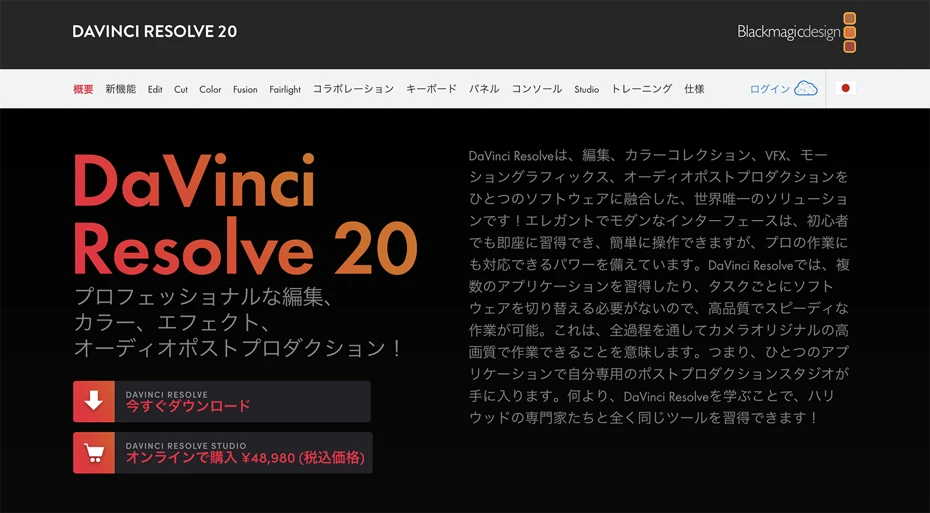
DaVinci Resolve는 업무용 비디오 카메라 메이커의 Blackmagic Design이 제공하는 동영상 편집 소프트웨어 입니다.
이쪽도 Adobe Premiere Pro와 같이 프로가 애용하는 소프트 로, 쉐어를 이분하고 있습니다.
DaVinci Resolve의 특징은 무료로 사용할 수 있는 것 .
무료 소프트이면서 프로가 요구하는 기능을 모두 탑재하고 있어, 본격적인 동영상 편집이 가능합니다.
유료 버전도 있어 AI를 사용한 더욱 고급 기능을 이용할 수 있습니다.
『Ondoku』 의 운영 스탭도 지금까지 Adobe Premiere Pro를 애용해 왔지만, DaVinci Resolve로의 이행도 검토하고 있습니다.
3. AviUtl : 사용자 커뮤니티가 활발한 무료 동영상 편집 소프트웨어

AviUtl 은 일본의 소프트웨어 개발자 「KEN군」이 개인으로 제작·공개하고 있는 무료의 동영상 편집 소프트 입니다.
일본의 동영상 편집 커뮤니티에서 애용되고 있는 프리 소프트로, 특히 니코니코 동영상으로 널리 사용되고 있습니다.
유저가 작성한 다양한 플러그인으로 폭넓은 표현을 할 수 있는 것이 특징입니다.
2025년에는 2019년 이후의 갱신이 되는 AviUtl2가 등장한 것으로 화제가 되었습니다.
천천히 동영상이나 쉰다몬 동영상, 게임 실황 등 일본의 애니메이션·게임 애호가 커뮤니티용 동영상을 작성하는 경우, 특히 편리하게 활용할 수 있는 무료 소프트입니다.
【비용도 소개】 스스로 내레이션을 녹음하는 방법? 추천 장비를 해설
마지막으로, 자신의 목소리로 내레이션을 녹음하고 싶은 분을 위해서, 음성의 녹음 방법이나 기재에 대해 간단히 해설 합니다.
직접 내레이션을 녹음 할 때 장비가 중요합니다.
직접 내레이션을 녹음 할 때 중요한 것이 녹음 장비입니다.
저렴한 장비라도 녹음은 가능하지만, 노이즈가 없는 듣기 쉬운 나레이션 음성을 녹음하기 위해서는, 기재에 어느 정도의 돈을 써야 합니다.
구체적으로는 이러한 장비를 추천합니다.
1. SONY ECM-PCV80U: 초보자용 저가 마이크의 정평

| 특징 | 저렴한 가격 USB 마이크 클래식 |
| 가격 | 약 5,000엔 |
SONY ECM-PCV80U 는, PC에 USB 접속해 사용하는 저가격 마이크의 정평 중의 정평 입니다.
콘덴서 마이크의 「ECM-PCV80U」 와 PC에 접속하는 USB 인터페이스 「UAB-80」 이 세트로 되어 있습니다.
간이적인 마이크 스탠드도 부속되어 있으므로, 곧바로 녹음에 사용 가능합니다.
「Ondoku」 의 운영 스탭도 이 기재를 사용한 적이 있습니다만, 실용상은 문제없는 음질로 녹음할 수 있습니다.
다만, 아무래도 작게 노이즈가 타 버리는 단점 도 있습니다.
이 상품의 문제점이, 새로운 기재에 스텝 업 하고 싶을 때에, 모두 사서 바꿀 필요가 있는 것.
마이크 본체는 「콘덴서 마이크」라고 하는 형식으로, 마이크 단자의 형상도 통상의 마이크와 같습니다만, 콘덴서 마이크에서 일반적으로 사용되고 있는 「+48V 팬텀 전원」과는 다른 독자 규격으로 호환성이 없습니다.
간이적인 기재로 우선 녹음을 시작하고 싶을 때에 추천의 제품입니다.
2. SHURE SM58 : 스테디셀러 스테디셀러 다이나믹 마이크

| 특징 | 프로도 사용하는 단골 다이나믹 마이크 |
| 가격 | 약 15,000엔 |
SHURE의 SM58 은, 다이나믹 마이크의 정평 중의 정평.
특징은 견고 하고 유명한 제품을 위해 수리하여 계속 사용할 수 있다는 것 입니다.
프로용 기재라고 하는 일도 있어 고음질로 녹음할 수 있습니다.
「Ondoku」 의 운영 스탭도, 노이즈 없이 선명한 소리로 녹음할 수 있었기 때문에 놀랐던 적이 있습니다.
다이나믹 마이크라고 하는 형식으로, 또 하나의 형식, 콘덴서 마이크에 비해 초보자라도 취급하기 쉬운 것도 포인트.
단, 마이크 단독으로는 사용할 수 없고, PC에 연결하려면 오디오 인터페이스라고 불리는 장비도 필요합니다 .
오랫동안 사용할 수 있는 프로용 마이크를 원할 때 추천합니다.
3. YAMAHA AG03・AG03MK2:정평 오디오 인터페이스

| 특징 | 판매에 팔린 단골 오디오 인터페이스 |
| 가격 | 약 20,000엔 |
YAMAHA AG03 과 AG03MK2 는, 이쪽도 정평 중의 정평의 오디오 인터페이스입니다.
YAMAHA AG03은, 동영상 제작을 시작하는 사람이 단번에 늘어난 시기에 정평으로서 팔리기에 팔린 기종 으로, 중고가 윤택에 나돌고 있습니다.
후계기의 YAMAHA AG03MK2 에서는 접속이 Type-C 단자 가 되어 사용하기 쉬워졌습니다.
정평 기종이기 때문에, 사용법에 관한 정보가 풍부한 것도 추천 포인트입니다.
4. BEHRINGER 302USB XENYX : 저렴한 가격과 고성능 오디오 인터페이스

| 특징 | 오디오 인터페이스의 숨겨진 명기 |
| 가격 | 약 10,000엔 |
BEHRINGER 302USB XENYX는 야마하 AG03 시리즈의 절반으로 구입할 수 있는 숨겨진 이름 오디오 인터페이스 입니다.
BEHRINGER는 저가의 오디오 기기로 유명한 메이커입니다만, 본 기종은 YAMAHA AG03 시리즈에 필적하거나 그 이상의 고음질로 녹음 가능.
본격적인 기능이 있으므로, 동영상 제작뿐만 아니라 음악 제작에 흥미가 있는 분에게도 추천입니다.
5. 마이크 암: 동영상 나레이션을 편리하게 녹음한다면 필수

| 가격 | 약 1,000~2,000엔 |
동영상 나레이션을 편리하게 녹음한다면 마이크 암을 도입하는 것이 좋습니다 .
마이크 암을 사용하면 입 앞의 이상적인 위치에 마이크를 가져올 수 있습니다.
몸 앞에 마이크 스탠드를 둘 필요가 없기 때문에, 동영상 뿐만이 아니라 전달도 하고 싶은 경우에도 매우 편리합니다.
중국제의 저렴한 제품을 1,000~2,000엔 정도로 구입할 수 있습니다.
마이크 암을 설치할 때의 포인트가, 옆에 둔 선반 등, 책상과는 다른 장소에 고정 하는 것.
책상에 클램프로 고정하면, 물건을 둔 소리나 키보드를 두드리는 소리를 주워 버립니다.
6. 팝 가드: 고음질 녹음에는 이쪽도 필수

| 가격 | 약 1,000엔 |
이쪽도 고음질의 나레이션을 녹음한다면 꼭 구입하고 싶은 아이템입니다.
팝 가드 는 마이크 앞에 설치하는 얇은 천의 막과 같은 도구.
「파행」등의 소리를 발음했을 때에, 마이크가 숨소리를 주워 버리는 것을 막을 수 있습니다.
1,000엔 정도로 중국제의 저렴한 제품을 구입 가능합니다.
마이크 암과 세트로 판매되는 경우도 있습니다.
스스로 녹음하는 경우의 합계 가격·비용은?
그렇다면 스스로 내레이션을 녹음하는 경우 얼마나 많은 가격이 필요합니까?
저렴한 가격 코스: SONY ECM-PCV80U의 경우
- SONY ECM-PCV80U 본체:약 5,000엔
- 마이크 암:약 2,000엔
- 팝 가드:약 1,000엔
합계:약 8,000엔
본격 코스: SHURE SM58의 경우
- SHURE SM58:약 15,000엔
- YAMAHA AG03MK2:약 20,000엔
- 마이크 암:약 2,000엔
- 팝 가드:약 1,000엔
합계:약 38,000엔
※오디오 인터페이스를 BEHRINGER 302USB XENYX로 한 경우, 약 28,000엔
이와 같이, 스스로 고음질인 나레이션을 녹음하기 위한 기재를 가지런히 하면, 약 8,000~38,000엔도 비용이 걸려 버리는 것을 알 수 있습니다.
물론 장비를 갖추는 것뿐만 아니라 스스로 시간을 들여 내레이션을 녹음하는 작업이 필요합니다.
그에 대해, AI로 나레이션을 작성할 수 있는 「Ondoku」 는 무료로 이용 가능!
게다가 대본을 입력하는 것만으로 바로 음성의 생성이 완료됩니다 .
부드럽고 간단하게 동영상 나레이션을 만들면 "Ondoku" 가 추천.
비용이 들지 않고 무료로 사용할 수 있으므로, 당신도 「Ondoku」 로 나레이션을 작성해 보지 않겠습니까?
새로운 동영상 나레이션을 넣는 방법을 지금 체험
YouTube나 TikTok, Instagram의 동영상을 간단하게 만들면 AI 독서 서비스를 활용하는 것이 좋습니다.
무료 로 사용할 수 있는 「Ondoku」라면 지금 고품질의 듣기 쉬운 나레이션을 작성할 수 있어요.
당신도 꼭 앞으로의 멋진 동영상 나레이션을 넣는 방법을 무료로 체험해 보지 않겠습니까?
■ AI 음성 합성 소프트웨어 「Ondoku」
Ondoku는 초기 비용 0으로 사용할 수 있는 온라인 텍스트 음성 변환 도구입니다.
- 일본어, 영어, 중국어, 한국어, 스페인어, 프랑스어, 독일어 등 약 50개 언어에 대응
- PC·스마트폰 어느쪽에서도 이용 가능
- 비즈니스·교육·엔터테인먼트 등의 용도에 대응
- 설치가 필요없고 브라우저에서 즉시 사용 가능
- 화상으로부터의 독해에도 대응
이용 방법은 사이트에서 텍스트를 입력하거나 파일을 업로드할 뿐. 몇 초 안에 자연스러운 오디오 파일이 생성됩니다. 5,000자까지의 음성 합성이라면 무료로 이용할 수 있으므로, 우선은 한번 시험해 주세요.
Email: ondoku3.com@gmail.com
텍스트 음성 변환 소프트웨어 Ondoku. 설치할 필요 없이 누구나 무료로 이용할 수 있는 텍스트 음성 변환 서비스입니다. 무료 등록을 하면 매월 5000자까지 무료로 할 수 있습니다 지금 무료 등록





















